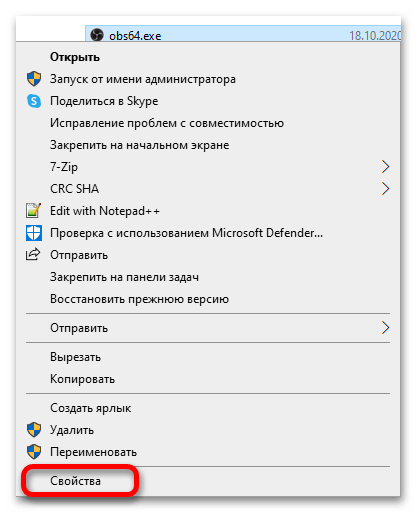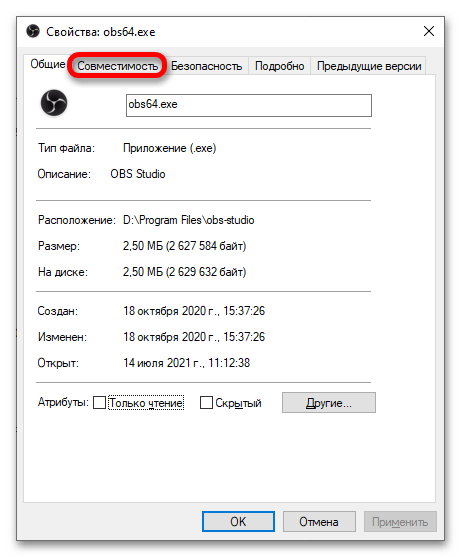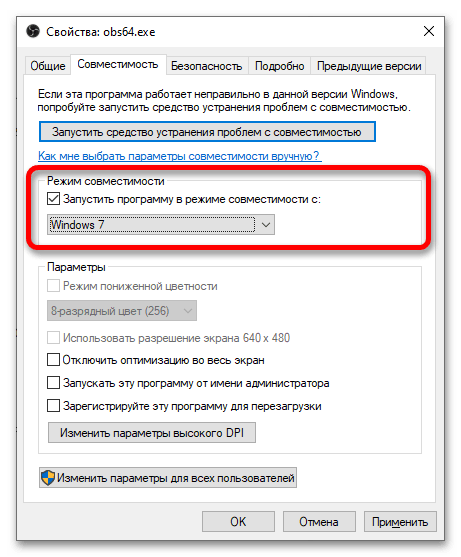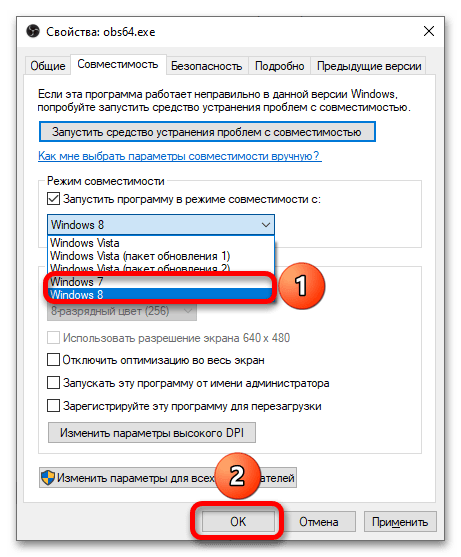Obsah:
Způsob 1: Výběr zdroje
Na scénu lze přidat nejen záznam určitého okna nebo všeho, co se děje na monitoru, ale konkrétně hry. V takovém případě bude možné skrýt kurzor a overlay.
- Vyberte scénu, kde bude hra představena, nebo vytvořte novou. Přejděte do sekce "Zdroje", kde klikněte na tlačítko plus.
- Použijte variantu "Zachycení hry".
- Vymyslete název možnosti nebo využijte navrhované pojmenování. Klikněte na "OK".
- Pokračujte se standardními nastaveními, která aplikace nabízí, nebo nastavte vlastní. Pravděpodobně budete chtít odstranit zachycení kurzoru, což lze udělat jedním kliknutím. Po dokončení procesu vypnutí nepotřebných a aktivaci zajímavých možností stiskněte "OK".
Všimněte si! Pokud se plánuje, že hra bude spuštěna ne na celou obrazovku, v poli "Režim" vyberte "Zachycení jednotlivého okna". Poté uveďte, co přesně zaznamenávat (hra by měla být spuštěna v době nastavení).
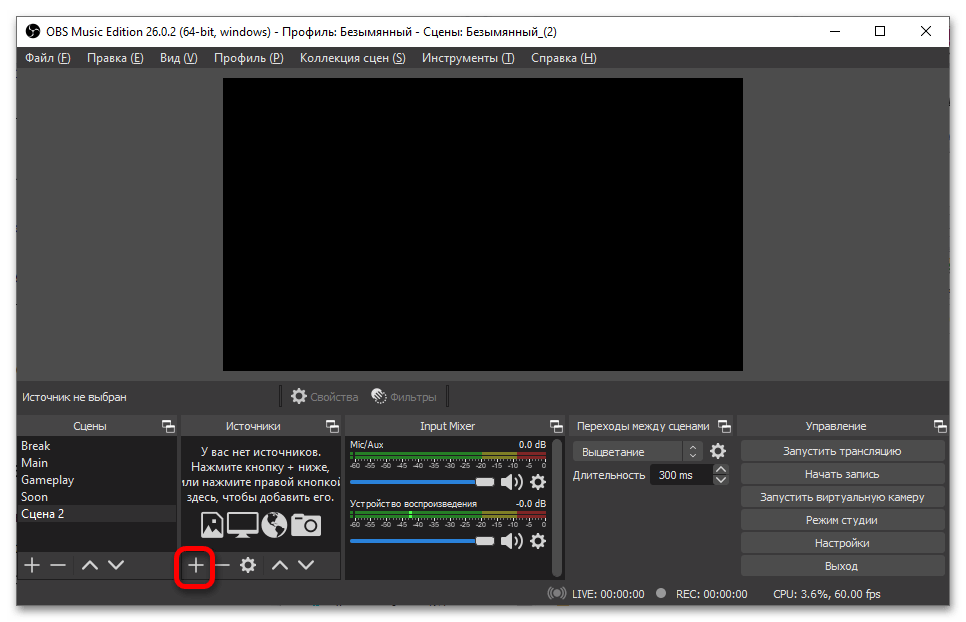
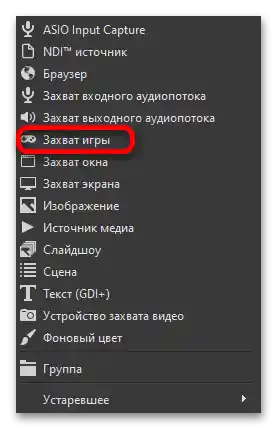
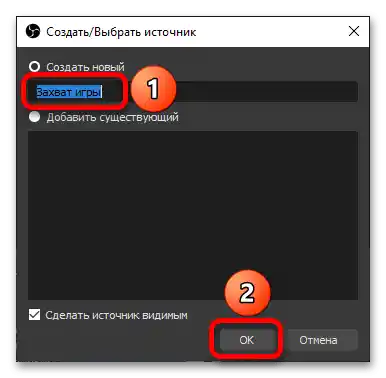
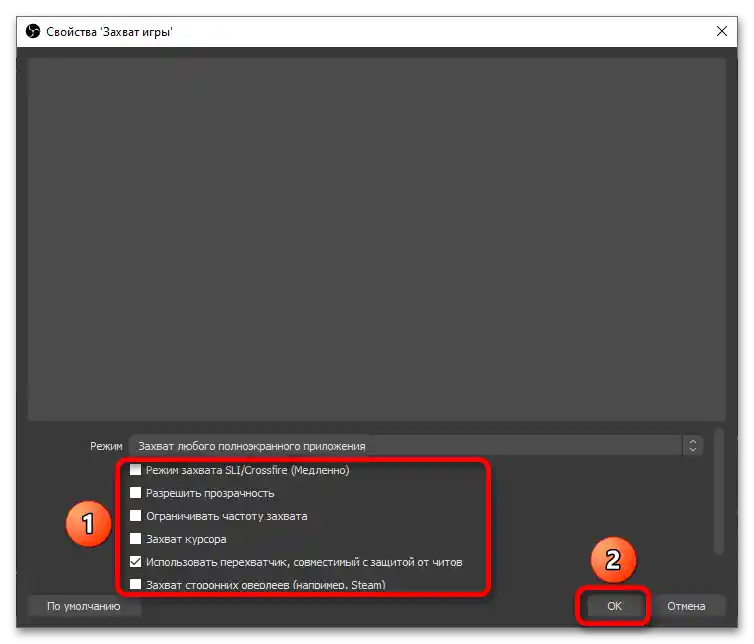
Způsob 2: Spuštění s právy správce
Pokud otevřete OBS Studio v tomto režimu, program získá více práv v oblasti možného obsahu pro záznam.Není vyloučeno, že to vyřeší i konkrétní případ s zobrazením černé obrazovky místo gameplaye.
Podrobnosti: Jak povolit práva správce ve Windows
- Klikněte pravým tlačítkem myši na zástupce programu a poté klikněte "Vlastnosti".
- Otevřete sekci "Kompatibilita".
- Zaškrtněte možnost "Spustit tento program jako správce". Uložte nastavení a zavřete toto okno stisknutím tlačítka "OK".
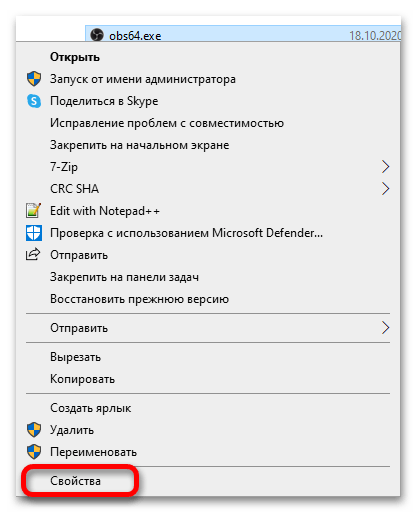
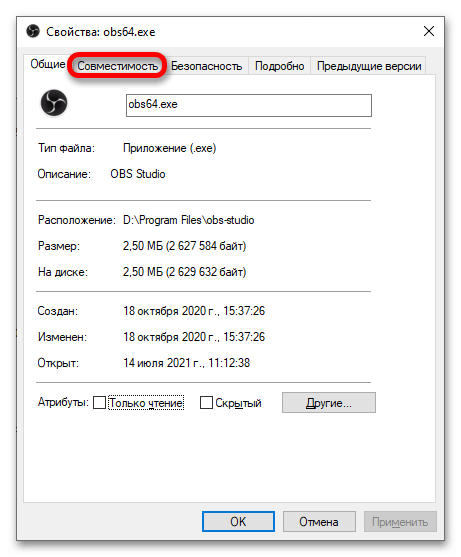
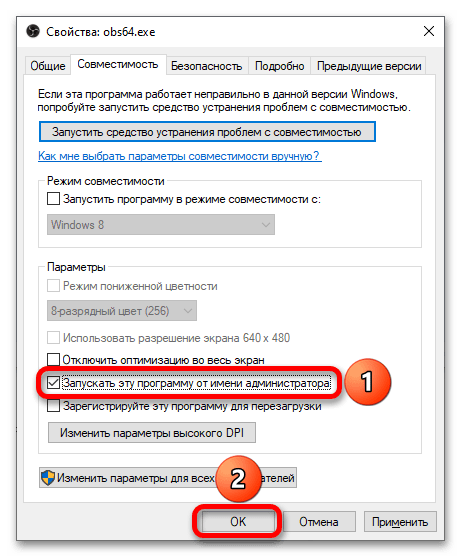
Můžete také jednorázově otevřít OBS v tomto režimu výběrem příslušné akce v nabídce, která se otevře pravým kliknutím.
Způsob 3: Změna režimu zobrazení
Mnoho her podporuje několik variant výstupu obrazu: celoobrazovkový, oknový a kombinovaný. Je doporučeno použít jednu z posledních dvou možností. Postup nastavení této možnosti se liší v závislosti na konkrétní hře, obvykle však potřebné hodnoty mají názvy "V okně" a "Celoobrazovkový v okně".
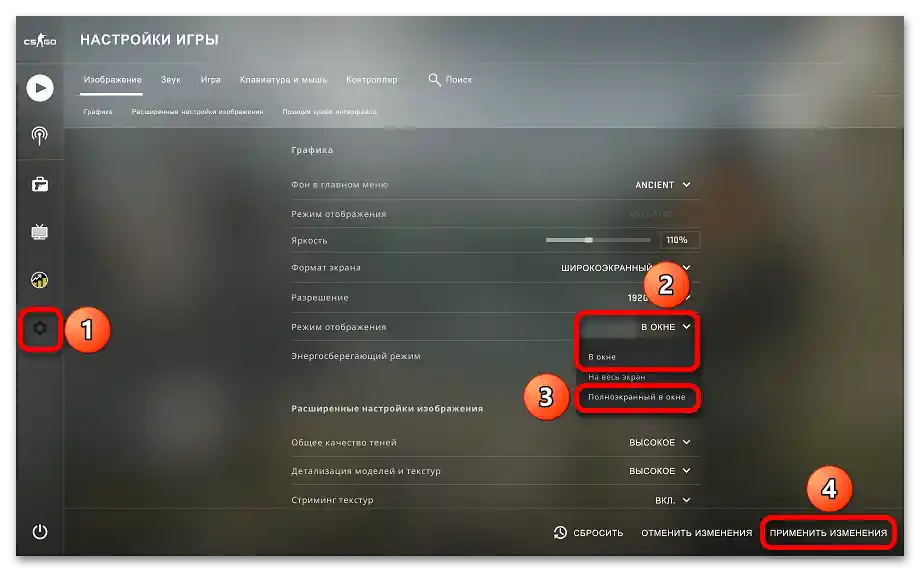
Přečtěte si také: Co dělat, pokud OBS nezaznamenává CS:GO
Kromě toho některé vývojové projekty podporují nastavení API pro práci s grafikou. Obvykle jsou k dispozici dvě možnosti: OpenGL a DirectX. Zkuste vybrat vhodnou z dostupných.
Způsob 4: Režim kompatibility
Platí pouze pro starší verze OBS Studio (určit, zda se používá moderní verze programu, lze podle rozhraní).
- Najděte program OBS Studio na svém počítači, poté klikněte pravým tlačítkem myši na jeho ikonu a vyberte "Vlastnosti".
- Přejděte na kartu "Kompatibilita"
- Zaškrtněte možnost "Spustit program v režimu kompatibility".
- Vyberte jednu z následujících možností: buď "Windows 8", nebo "Windows 7". Uložte změny kliknutím na tlačítko "OK".